Cet article explique comment créer une règle d'autorisation de port entrant pour le pare-feu Windows 2008.
-
Lancez le Pare-feu Windows avec sécurité avancée en cliquant sur Démarrer> Outils d'administration> Pare-feu Windows avec sécurité avancée .
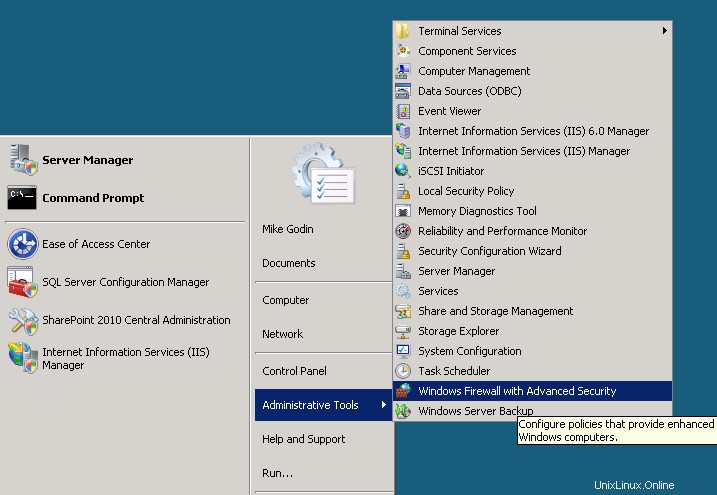
-
Sélectionnez Règles de trafic entrant dans le volet de gauche et cliquez sur Nouvelle règle sous Règles de trafic entrant dans le volet Actions
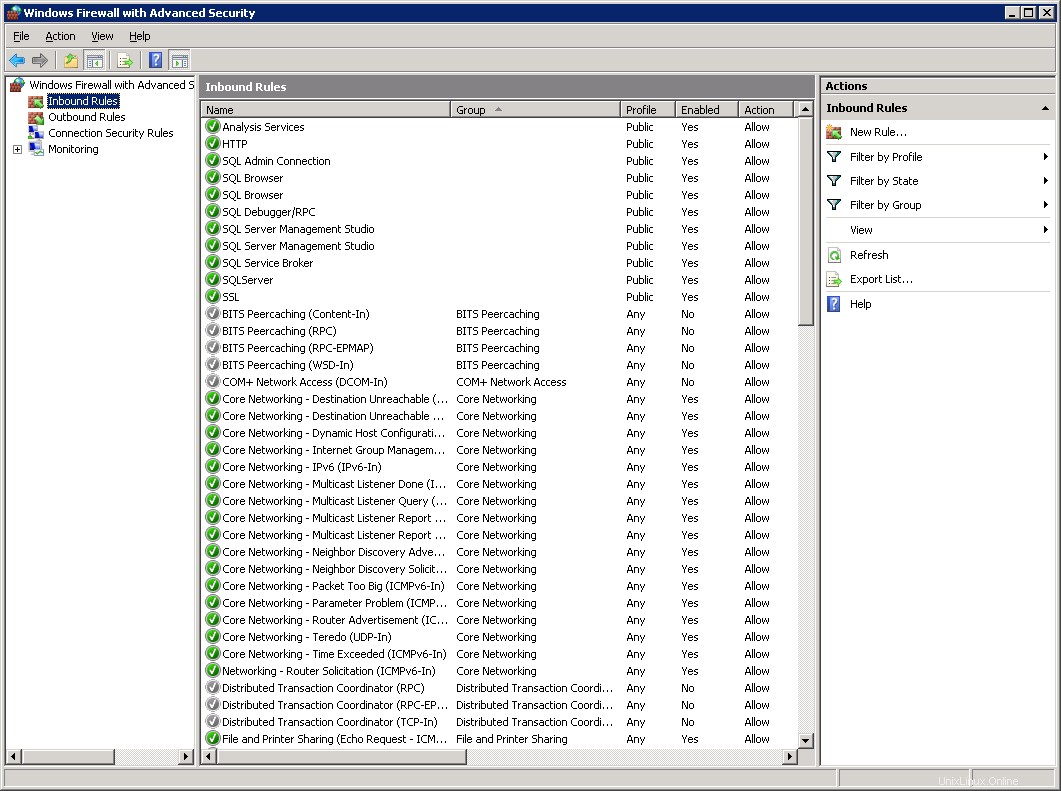
-
L'Assistant Nouvelle règle de trafic entrant Va lancer. Sélectionnez Port et cliquez sur Suivant .
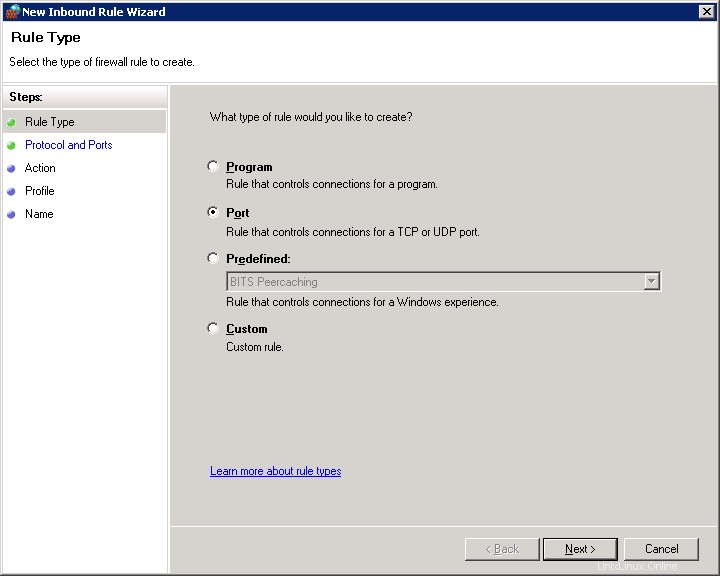
-
Cette étape de l'assistant spécifie à quels ports la règle s'applique et si cette règle s'applique aux connexions établies à l'aide des protocoles TCP et UDP.
- Si non des ports spécifiques sont applicables, sélectionnez Tous les ports locaux pour appliquer la règle à tous les ports locaux.
- Si des ports spécifiques sont applicables, sélectionnez Ports locaux spécifiques , puis remplissez le(s) port(s), en séparant chaque port par une virgule.
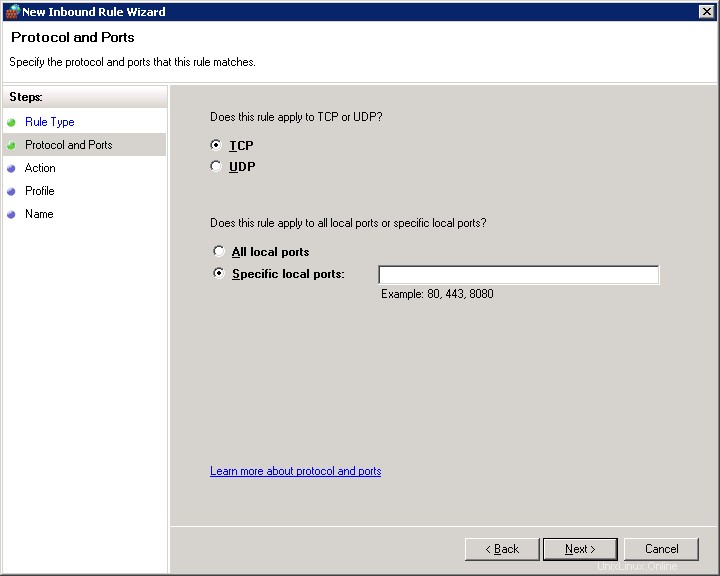
-
Comme il s'agit d'une règle d'autorisation, sélectionnez si vous souhaitez autoriser le trafic sur toutes les connexions (sécurisées et non sécurisées) ou uniquement sur les connexions sécurisées. Si vous avez besoin d'une connexion sécurisée, vous pouvez spécifier si elle nécessite également un chiffrement ou si elle remplace les règles de blocage. Cliquez sur Suivant pour continuer.
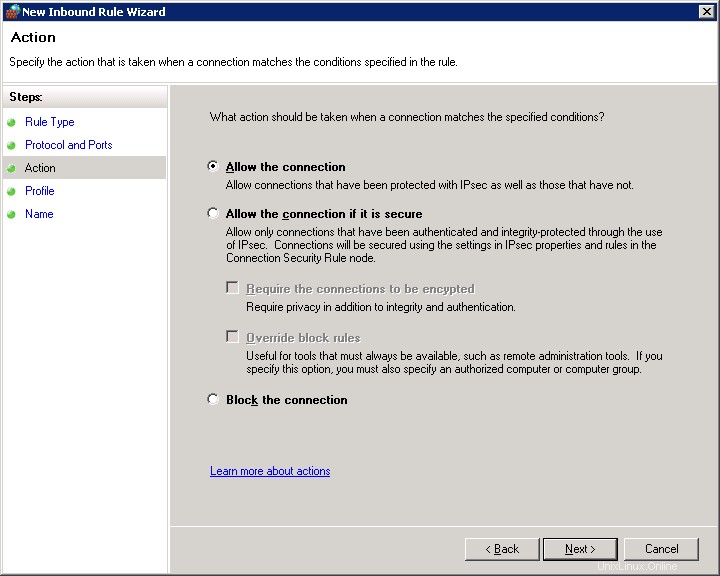
-
Sélectionnez les profils auxquels cette règle s'applique.
- Le domaine le profil s'applique lorsque la connexion entrante provient d'une autre interface avec le Domaine profil sélectionné.
- Le Privé le profil s'applique lorsque la connexion entrante provient d'un réseau source avec le Privé profil sélectionné.
- Le Public le profil s'applique à toutes les connexions provenant d'une source avec le Public profil sélectionné.
Cliquez sur Suivant pour continuer.
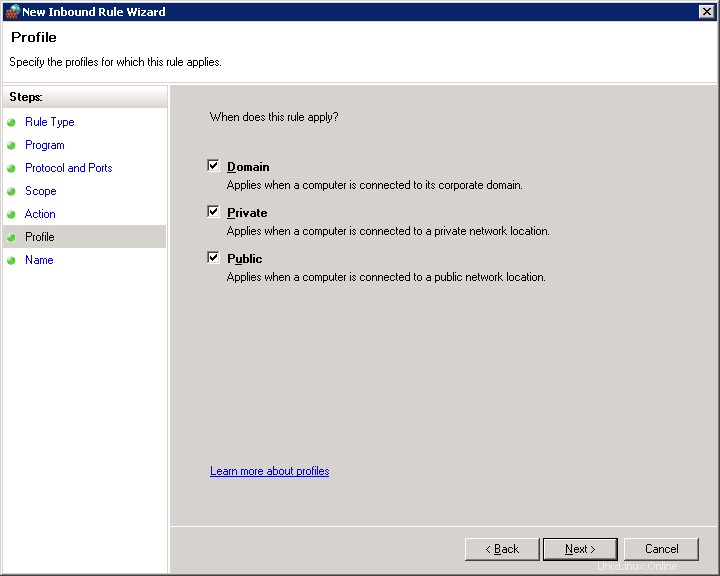
-
Donnez à la règle un nom et la description de votre choix. Cliquez sur Terminer pour créer la règle et revenir à l'écran principal.
Informations connexes
- Créer un serveur cloud
- Créer une image d'un serveur et restaurer un serveur à partir d'une image enregistrée